达芬奇调色中文快捷键 MAC PRO美企工作站版组合键位
final-cut-pro-7的快捷键大全

final-cut-pro-7的快捷键大全final cut pro 7的快捷键大全一:文件菜单新序列 command+n新媒体夹 command+b新项目 shift+command+n 打开command+o关闭窗口 command+w关闭标签 control+w储存command+s储存为 command+shift+s 全部储存 shift+command+s 导入文件 command+i导出quicktime影片 command+e批采集 control+c记录和传输 shift+command+8 记录和采集 command+8打印至视频 control+m二:编辑菜单还原 command+z重做 shift+command+z 剪切 command+x拷贝command+c粘贴command+v插入粘贴 shift+v复制option+d粘贴属性 option+v去掉属性 option+command+v 全选 command+a去掉全选 shift+command+a 链接选择 shift+l查找command+f查找下一个 command+g项目属性 command+9三:显示菜单查找匹配帧 f查找源中匹配帧 option+command+f 查找主片段 shift+f 时间线显示全部片段 shift+z开关范围检查control+z显示叠层 shift+w循环播放 control+l音频撮擦 shift+s吸附 n刷新a/v设备 option+f12在外部视频上显示当前画面 shift+f12四:标记菜单标记入点i标记出点o标记视频入点 control+i标记视频出点 control+o标记音频入点 option+command+i标记音频出点 option+command+o标记片段x在标记处做整个片段的入点和出点 control+a所选片段打入点和出点 shift+a选定入点到出点 option+a设置标志帧 control+p清除入点和出点 option+x清除入点option+i清除出点option+o添加标记m编辑标记mm重新放置标记 shift+`延长标记option+`删除标记command+`删除所有标记 control+`播放入点到出点 shift+\播放到出点 shift+p播放当前帧前后片段 \播放每一帧 option+\倒退播放 shift+空格跳到入点shift+i跳到出点shift+o跳到上一个标记点shift+上箭头option+m 跳到下一个标记电shift+下箭头shift+m 跳到上一个关键帧option+k跳到下一个关键帧shift+k跳到上一个空隙 option+g跳到下一个空隙 shift+g五修改菜单使成为子片段 command+u使称为静帧 shift + n启用停用片 control+b开关链接command+l开关立体声对 option+l显示片段时间长度 control+d更改速度command+j增益 option+command+l 使成为离线片段 shift+d六序列菜单渲染:视频和音频 command+r渲染:音频control+option+r 渲染全部:视频和音频 option+r 仅渲染:代理 control+command+r 仅渲染:预览 control+r 仅渲染:音频混合option+command+r 序列设置:command+0合拢空隙 control+g单独播放所选项 control+s嵌套项 option+c添加编辑点control+v延长编辑点 e添加视频转场 command+t添加音频转场 option+command+t 修剪编辑command+7 七效果菜单使成为常用效果 option+f使成为常用运动 control+f八工具菜单quick view option+8帧检视器option+7时间码显示窗口 control+t混音器 option+6视频观测仪option+9配音 option+0九窗口菜单最小化 command+m自定义布局1 shift+u自定义布局2 option+u标准布局 control+u载入窗口布局 option+shift+u显示检视器command+1显示画布command+2显示时间线command+3显示浏览器command+4显示效果command+5显示个人收藏 command+6十工具调版刀片切割全部工具bb刀片切割工具 b删除点工具pp卷动工具r变形工具 d,cc向前选定所有轨道工具 tttt向前选定轨道工具t向后选定所有轨道工具 ttttt向后选定轨道工具 tt平滑点工具 ppp手工具 h撮擦工具 control+h,hh放大工具z波纹工具rr滑动工具ss滑移工具s笔工具 p组选择工具gg编辑点选择工具 g缩小工具zz范围选择工具 ggg剪裁工具 c选定轨道工具 ttt选择工具 a速度工具sss十一设置菜单序列设置command+0用户偏好设置 option+q简易设置control+q系统设置shift+q音频/视频设置 option+command+q 项属性 command+9 十二其他序列和片段开始 Home序列和片段结束 end播放头向左移动一帧左键头向左移动一秒shift+左键头向右移动一帧右箭头向右移动一秒shift+右键头所有向前播放J所有向后播放L暂停 K向前慢速播放 K+J向后慢速播放K+L播放头向前移动一帧 K+轻击J播放头向后移动一帧 K+轻击L隐藏FAC界面 Command+h保存项目重新命名 Command+shift+s 插入编辑 Command+F9 覆盖编辑 Command+F10打开时间吗显示 control+t剪切已标记部分并删除空隙 Shift+x在新的位置复制片段按Option拖动片段在新的位置插入片段拖动后按Option 打开用户偏好设置 option+q向左调整选中的编辑点一帧 <向右调整选中的编辑点一帧 >向左调整选择的编辑点多帧 Shift+<向右调整选择的编辑点多帧 Shift+>打开系统设置窗口 shift+q打开音频设置窗口command+option+q 保存常用转场option+f转场预览 option+p预览一个转场(逐帧播放) option+\打开配音工具option+o打开混音器窗口 option+6在监视器中打开文本生成器 control+x在监视器中打开BORIS文本生成器 option+control+x 开关片段关键帧 option+t在图像模式和线框模式中切换 W打开快速预览工具 option+8将运动效果保存到特效栏常用的媒体价 Control+f保存调节好的效果到优选媒体价 option+f循环播放开关option+l预览效果 option+p打开音频增益调整对话框Command+option+l 打开用户偏好设置 option+Q打开系统设置窗口 shift+Q打开简易设置窗口 control+Q打开音频/视频设置窗口command+option+Q 打开子属性窗口command+9打开序列设置 command+0选择与播放头最近的编辑点 V打开视频示波器工具option+9打开嵌套层运动面板option无视音视频连接 option。
达芬奇调色教程1
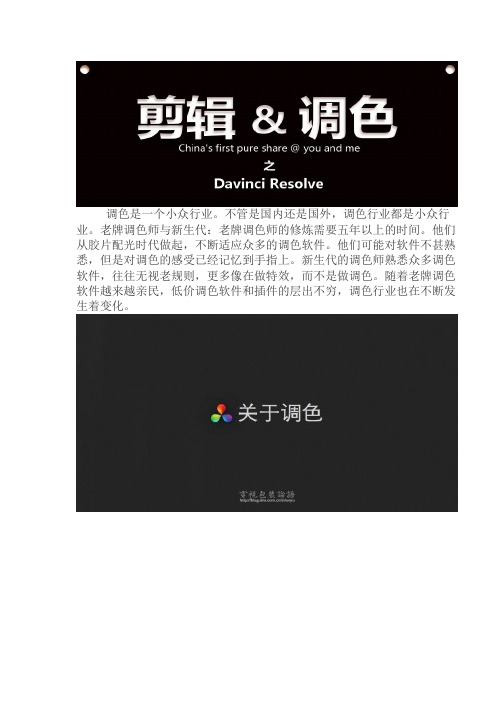
调色是一个小众行业。
不管是国内还是国外,调色行业都是小众行业。
老牌调色师与新生代:老牌调色师的修炼需要五年以上的时间。
他们从胶片配光时代做起,不断适应众多的调色软件。
他们可能对软件不甚熟悉,但是对调色的感受已经记忆到手指上。
新生代的调色师熟悉众多调色软件,往往无视老规则,更多像在做特效,而不是做调色。
随着老牌调色软件越来越亲民,低价调色软件和插件的层出不穷,调色行业也在不断发生着变化。
自1984年以来,DaVinci调色系统就一直是后期制作的行业标准。
了解DaVinci性能、质量和工作流程的调色师遍布世界各地。
许多电影长片、电视广告、纪录片、电视剧和音乐电视的制作中总是能看到DaVinci 的身影,而且利用DaVinci制作的影视作品数量之多,更是其他调色系统所无法企及的。
在审片室里,客户们经常你一言我一语提出各种苛刻要求,而且有时他们的意见甚至还不统一。
在这样的情况下,调色师们都知道,只有DaVinci有足够的质量、实时性能、丰富的创作工具和强大的调色台才能保证高效的工作!现在就下载免费的DaVinci Resolve Lite,如果需要更强性能,升级即可!DaVinci采用节点式图像处理。
每个节点可以是一个独立的色彩校正,也可以是一个Power Window或者特效。
节点类似于层,但是它的功能更为强大,因为您可以灵活更改节点的连接方式。
串行连接或并行连接节点就可以把校色、特效、混合、高斯模糊、键、自定义曲线以任意顺序结合起来,从而制作出需要的画面风格。
您也可以按照任何顺序重新连接节点,做出不同风格的画面效果。
DaVinci Resolve是世界最先进的调色系统。
不论在哪里,更多电影和电视节目的校色都是在DaVinci系统上完成的。
DaVinci Resolve是让高端影片如此令人屏气凝神的不同所在!它是与好莱坞电影公司合作开发的结晶,虽然是为高端电影制作而特别设计,但同样是电视剧、广告、独立电影、音乐电视等制作的理想选择!利用计算机组建的解决方案通常会受限于一颗GPU或一台计算机的性能。
MAC新版本PS快捷键

MAC 版 PS快捷键Command + A 全选Command + D 撤消选择Shift + Command + D 恢复选择Command + X 剪切Command + C 复制Command + V 粘贴Command + Ctrl + I 反选Command + T 自由变换Shift + Command + T 重复上一步的变换和程度Alt + Command + D 羽化调理Command + L 水平调理Command + M 曲线调理Command + B 色彩均衡调理Command + U 色饱和度调理Shift + Command + U 图象变黑白Command + E 向下归并图层Shift + Ctrl + E 归并可见图层Command + 0 满画布显示Command + + 放大显示Command + -减小显示Command + 鼠标左健图象挪动工具空格键+ 鼠标左健手形工具Tab 隐蔽、显示控制面板Esc 撤消F1 帮助工具箱 (多种工具共用一个快捷键的可同时按【Shift】加此快捷键选用 )矩形、椭圆选框工具【M】裁剪工具【C】挪动工具【V】套索、多边形套索、磁性套索【L】魔棒工具【W】喷枪工具【J】画笔工具【B】像皮图章、图案图章【S】历史记录画笔工具【 Y】像皮擦工具【E】铅笔、直线工具【N】模糊、锐化、涂抹工具【R】减淡、加深、海棉工具【O】钢笔、自由钢笔、磁性钢笔【P】增添锚点工具【+】删除锚点工具【-】直接选用工具【A】文字、文字蒙板、直排文字、直排文字蒙板【T】胸怀工具【 U】直线渐变、径向渐变、对称渐变、角度渐变、菱形渐变【 G】油漆桶工具【K】吸管、颜色取样器【 I】抓手工具【H】缩下班具【Z】默认前风景和背风景【D】切换前风景和背风景【X】切换标准模式和迅速蒙板模式【Q】标准屏幕模式、带有菜单栏的全屏模式、全屏模式【F】暂时使用挪动工具【 Command】暂时使用吸色工具【 Alt】暂时使用抓手工具【空格】翻动工具选项面板【 Enter】迅速输入工具选项 (目前工具选项面板中起码有一个可调理数字 ) 【0】至【 9】循环选择画笔【[】或【 ] 】选择第一个画笔【Shift】+【[ 】选择最后一个画笔【 Shift】+【] 】成立新渐变 (在”渐变编写器”中 ) 【Command】+【N】文件操作新建图形文件【Command】+【N】用默认设置创立新文件【Command】+【Alt 】+【N】翻开已有的图像【Command】+【O】翻开为 ...【Command】+【Alt】 +【 O】封闭目前图像【Command】+【W】保存目前图像【Command】+【S】另存为 ... 【Command】+【Shift】 +【 S】储存副本【Command】+【Alt】+【S】页面设置【Command】+【Shift】+【P】打印【Command】 +【 P】翻开“预置”对话框【Ctrl】+【K】显示最后一次显示的“预置”对话框【Alt】+【Command】+【 K】设置“惯例”选项 (在预置对话框中 ) 【 Command】 +【1】设置“储存文件” (在预置对话框中 ) 【 Command】 +【2】设置“显示和光标” (在预置对话框中 ) 【Command】+【3】设置“透明地区与色域” (在预置对话框中 ) 【 Command】+【4】设置“单位与标尺” (在预置对话框中 ) 【Command】+【 5】设置“参照线与网格” (在预置对话框中 ) 【Command】+【6】设置“增效工具与暂存盘” (在预置对话框中 ) 【Command】 +【 7】设置“内存与图像高速缓存” (在预置对话框中 ) 【Command】+【8】编写操作复原 / 重做前一步操作【Command】+【Z】复原两步以上操作【 Command】 +【 Alt】+【Z】重做两步以上操作【 Command】 +【 Shift】 +【Z】剪切选用的图像或路径【Command】+【X】或【 F2】拷贝选用的图像或路径【Command】+【C】归并拷贝【 Command】+【Shift】+【C】将剪贴板的内容粘到目前图形中【 Command】+【V】或【 F4】将剪贴板的内容粘到选框中【Command】 +【 Shift】 +【 V】自由变换【 Command】+【T】应用自由变换 (在自由变换模式下 ) 【Enter】从中心或对称点开始变换(在自由变换模式下 ) 【 Alt】限制 (在自由变换模式下 ) 【Shift】歪曲 (在自由变换模式下 ) 【Command】撤消变形 (在自由变换模式下 ) 【 Esc】自由变换复制的象素数据【 Ctrl】+【Shift】 +【 T】再次变换复制的象素数据并成立一个副本【 Command】+【Shift】+【Alt】+【 T】删除选框中的图案或选用的路径【 DEL】用背风景填补所选地区或整个图层【 Command】+【BackSpace】或【Command】+【Del】用前风景填补所选地区或整个图层【Alt】 +【 BackSpace】或【 Alt 】+【Del】弹出“填补”对话框【Shift】 +【 BackSpace】从历史记录中填补【 Alt】 +【 Command】+【Backspace】图像调整调整色阶【Command】+【L】自动调整色阶【Command】+【Shift】+【L】翻开曲线调整对话框【Command】+【M】在所选通道的曲线上增添新的点 (‘曲线’对话框中 ) 在图象中【 Command】加点按在复合曲线之外的所有曲线上增添新的点‘(曲线’对话框中 ) 【Command】+【Shift】加点按挪动所选点 (‘曲线’对话框中 ) 【↑】 / 【↓】 / 【←】 / 【→】以 10 点为增幅挪动所选点以 10 点为增幅 (‘曲线’对话框中 ) 【Shift】+【箭头】选择多个控制点 (‘曲线’对话框中 ) 【 Shift】加点按前移控制点 (‘曲线’对话框中 ) 【Command】+【Tab】后移控制点(‘曲线’对话框中) 【Command】+【Shift】+【Tab】增添新的点 (‘曲线’对话框中 ) 点按网格删除点 (‘曲线’对话框中 ) 【Ctrl】加点按点撤消选择所选通道上的所有点 (‘曲线’对话框中 ) 【 Ctrl】+【 D】使曲线网格更精美或更粗拙 (‘曲线’对话框中 ) 【Alt 】加点按网格选择彩色通道 (‘曲线’对话框中 ) 【Ctrl】 +【 ~】选择单色通道 (‘曲线’对话框中 ) 【Ctrl】 +【数字】翻开“色彩均衡”对话框【 Ctrl】+【B】翻开“色相/ 饱和度”对话框【Ctrl】+【U】全图调整 (在色相 / 饱和度”对话框中 ) 【Command】+【~】只调整红色 (在色相 / 饱和度”对话框中 ) 【Command】+【1】只调整黄色 (在色相 / 饱和度”对话框中 ) 【Command】+【2】只调整绿色 (在色相 / 饱和度”对话框中 ) 【Command】+【3】只调整青色 (在色相 / 饱和度”对话框中 ) 【Command】+【4】只调整蓝色 (在色相 / 饱和度”对话框中 ) 【Command】+【5】只调整洋红 (在色相 / 饱和度”对话框中 ) 【Command】+【6】去色【Command】 +【 Shift】+【U】反相【Command】 +【 I】图层操作从对话框新建一个图层【Command】+【Shift】+【N】以默认选项成立一个新的图层【Command】+【Alt 】+【Shift】 +【 N】经过拷贝成立一个图层【Command】+【J】经过剪切成立一个图层【Command】+【Shift】+【J】与前一图层编组【Command】+【G】撤消编组【 Command】+【Shift】+【G】向下归并或归并联接图层【 Command】+【E】归并可见图层【Command】+【Shift】+【E】盖章或盖章联接图层【Command】+【Alt】 +【 E】盖章可见图层【Command】+【Alt】 +【 Shift】+【E】将目前层下移一层【 Command】 +【 [】将目前层上移一层【 Command】 +【 ]】将目前层移到最下边【Command】+【Shift】 +【 [】将目前层移到最上边【Command】+【Shift】 +【 ]】激活下一个图层【Alt】+【[ 】激活上一个图层【Alt】+【] 】激活底部图层【Shift】+【Alt】+【[】激活顶部图层【Shift】+【Alt】+【]】调整目前图层的透明度 (目前工具为无数字参数的 ,如挪动工具 ) 【0】至【 9】保存目前图层的透明地区 (开关 ) 【/ 】< 。
PRO TOOLS 快捷键

PRO TOOLS 快捷键File菜单1 新建Session Command+N这个组合键在OS操作系统下面是表示新建窗口意思,所以大家操作这个键的时候一定要看清楚是否在Protols程序下面。
2 打开Sesion Command+O打开最后一次使用的Session Command+Shift+O3 关闭Session +Shift+W这个快捷键就是我在例子中提到了+W和+Shift+W的区别,实际使用过程中大家一定要注意。
4 保存Session Command+S5 Bounce to Disk Command+Option+B这个快捷键的意思是导入某些Region到外部去。
Bounce是实时的,并且所有的插件及输入输出设置和音量调整都会对他产生影响。
在Bonuce导出的时候,会有一些设置,比如说Output的设置,和输出后文件格式的设置,已经导出路径的设置。
设置Output时一定要注意,所有从你将要输出轨的设置必须和Bounce里的Output的设置一致才可以将声音最终导出。
否则声音不被导出。
另外,选择立体声时他有两种格式,一种是普通的Stereo,另一种是Multiple Mono 第二种其实也是一种立体声格式,只不过他导出后的文件是单个的.WAV文件,当你将这个文件导入到其实编辑软件时自动解压为我们常见的双条立体声格式。
6 导入Session数据Option+Shift+I这个Session数据是指导入其它Session中的某些轨。
当你导入其它Session文件中的某些轨的时候,会有两种导入方式,一种是Link,另一种是Copy。
Link 的意思是将这些原始文件链接过来,这些原始文件并不在新的Seesion文件里被复制。
如果你将原始素材删除了,那么这个文件中的这些被Link过来的素材将不复存在。
Copy则是将原始文件拷贝到新Session文件里。
并且当前的Session 文件使用的也是新拷贝过来的这个素材文件,所以Copy后,删除原始素材并不影响新Session里的同一素材。
达芬奇老用户的快捷键设置,附带快捷键文件,赶紧试试吧!

达芬奇老用户的快捷键设置,附带快捷键文件,赶紧试试吧!对于剪辑老手与剪辑新手之间的差距,不是剪辑时间长短的区别,而是剪辑效率的体现!众所周知,剪辑师之间一定有一些自己的小秘密。
快捷键设置绝对其中的一项重要的点。
当你使用的快捷键是自己非常熟悉,对于剪辑效率的提升将是飞速的。
在达芬奇的整个剪辑体系中,有一些快捷键我们使用频率非常高,但是这些快捷键之间的距离非常的远,而且有一些给设置了组合键的设计。
编辑比如剪辑之中的变速控制,达芬奇默认的是ctrl+r。
我就会将这个组合键改为r单键控制键。
编辑还有这个修剪开头和结尾的快捷键,默认是组合键,但是都知道,这种方式非常不方便。
还有我们滚动时间线的操作方式是ctrl+滚轮。
如果是用惯pr的朋友绝对会一下子不适用。
我就给这个功能添加了一个快捷键,不仅非常容易记忆,而且加快我们的效率。
我个人研究过,关于官方的快捷键的设计。
主要原因,是快捷键的对应方式是英文,很多设计是基于英文来设计,用英文的方式非常容易记忆。
而且还有一方面是亚洲人的手和欧美还是有些许的习惯区别!中国人习惯就是符号对应方式,欧美就是字母开头对应的方式。
另外不同软件厂商的方式也是为了区分自己的不同。
我个人总结一套方式,来打造一块属于自己的快捷键设计。
1:总结自己使用频率非常高的一套剪辑功能。
2:将这些功能的快捷键找出并且做好总结和记录。
3:将这些快捷方式想办法,都更改成为单键。
4:然后将几个使用频率非常高的单键放在相近的区域。
(这样我们的手部在一个区域就能够实现我们常用的左右操作)5:保存为预设,并且自己更新迭代操作。
最终形成一套最好用的快捷键方式。
以我个人的操作方式。
我喜欢以i.o这两个键来定义开头和结尾。
默认的也都是这两个快捷键。
我就以这两个快捷键为核心,在周边设置自己使用频率很高的的快捷键。
就比如剪切片头和结尾,我就从shift+{ 和shift+}组合键方式,改成了单的{ 、}单键操作!大大提高效率。
达芬奇11中文版快捷键(孙春星编辑整理)
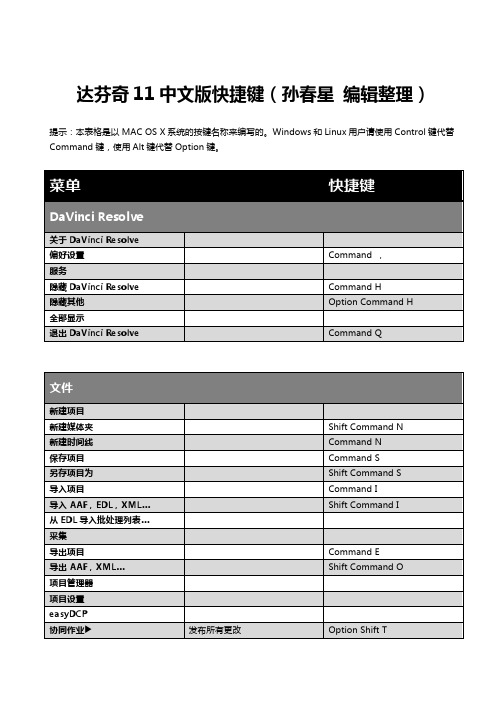
达芬奇11中文版快捷键(孙春星 编辑整理) 提示:本表格是以MAC OS X系统的按键名称来编写的。
Windows和Linux用户请使用Control键代替Command键,使用Alt键代替Option键。
关于DaVinci Resolve 偏好设置 Command , 服务 隐藏DaVinci Resolve Command H 隐藏其他 Option Command H 全部显示 退出DaVinci Resolve Command Q 新建项目 新建媒体夹 Shift Command N 新建时间线 Command N 保存项目 Command S 另存项目为 Shift Command S 导入项目 Command I 导入AAF,EDL,XML… Shift Command I 从EDL导入批处理列表… 采集 导出项目 Command E 导出AAF,XML… Shift Command O 项目管理器 项目设置 easyDCP 协同作业▶ 发布所有更改 Option Shift T 发布已选剪辑的更改 Shift Command T 更新所有剪辑 Option Shift U 更新所选剪辑 Shift Command U 还原所有剪辑 还原所选剪辑 以所有者身份重载 以协作者身份重载 自动更新 撤销 Command Z 重做 Shift Command Z 剪切 Command X 复制 Command C 粘贴 Command V 粘贴属性 Option V 全选 Command A 取消全选 Shift Command A 删除所选 Delete 波纹删除操作 Shift Delete 指针 A 修剪 T 刀片工具 B 剃刀工具 Command B 插入/覆盖操作▶ 插入 F9 覆盖 F10 替换 F11 叠加 F12 填充匹配 Shift F11 附加到尾部 Shift F12 向前/向后选择剪辑▶ 在此轨道上向右选择剪辑 Y 在所有轨道上向右选择剪辑 Option Y 在此轨道上向左选择剪辑 在所有轨道上向左选择剪辑 2【春星开讲】/tvlunyu孙春星编辑整理《达芬奇11中文版快捷键大全》孙春星编辑整理 选择最近的剪辑/空隙 Shift V 已链接选项 剪辑链接 Option Command L 启用剪辑 D 分割剪辑 Command \ 连接剪辑 Option \ 重新调整剪辑速度 Command R 重置剪辑 Option Command R 选择编辑点 V 编辑点类型 U 切换 V+A,V,A Option U 添加转场 Command T 挪动/修剪/步进▶ 将剪辑点向左挪动一帧 , 将剪辑点向右挪动一帧 . 向左修剪/步进10帧 Shift , 向右修剪/步进10帧 Shift . 修剪开头 Shift [ 修剪结尾 Shift ] 扩展编辑 E 滑移音频/眼▶ 将音频向右滑移一帧 Option . 将音频向左滑移一帧 Option , 将对侧眼向左滑移一帧 Option Command , 将对侧眼向右滑移一帧 Option Command . 匹配帧 F 吸附 N 音频监听 Shift S 波纹操作时间线标记 轨道目标选择▶ 视频目标V1 Option 1 视频目标V2 Option 2 视频目标V3 Option 3 视频目标V4 Option 4 视频目标V5 Option 5 视频目标V6 Option 6 视频目标V7 Option 7 视频目标V8 Option 8 3 音频目标A1 Option Command 1 音频目标A2 Option Command 2 音频目标A3 Option Command 3 音频目标A4 Option Command 4 音频目标A5 Option Command 5 音频目标A6 Option Command 6 音频目标A7 Option Command 7 音频目标A8 Option Command 8 锁定轨道▶ 锁定/解锁V1 Option Shift 1 锁定/解锁V2 Option Shift 2 锁定/解锁V3 Option Shift 3 锁定/解锁V4 Option Shift 4 锁定/解锁V5 Option Shift 5 锁定/解锁V6 Option Shift 6 锁定/解锁V7 Option Shift 7 锁定/解锁V8 Option Shift 8 锁定/解锁所有视频 Option Shift 9 锁定/解锁A1 Option Shift F1 锁定/解锁A2 Option Shift F2 锁定/解锁A3 Option Shift F3 锁定/解锁A4 Option Shift F4 锁定/解锁A5 Option Shift F5 锁定/解锁A6 Option Shift F6 锁定/解锁A7 Option Shift F7 锁定/解锁A8 Option Shift F8 锁定/解锁所有音频 Option Shift F9 自动轨道选择器▶ 自动选择/取消选择V1 Option F1 自动选择/取消选择V2 Option F2 自动选择/取消选择V3 Option F3 自动选择/取消选择V4 Option F4 自动选择/取消选择V5 Option F5 自动选择/取消选择V6 Option F6 自动选择/取消选择V7 Option F7 自动选择/取消选择V8 Option F8 自动选择/取消选择所有视频 Option F9 4【春星开讲】/tvlunyu孙春星编辑整理《达芬奇11中文版快捷键大全》孙春星编辑整理 自动选择/取消选择A1 Option Command F1 自动选择/取消选择A2 Option Command F2 自动选择/取消选择A3 Option Command F3 自动选择/取消选择A4 Option Command F4 自动选择/取消选择A5 Option Command F5 自动选择/取消选择A6 Option Command F6 自动选择/取消选择A7 Option Command F7 自动选择/取消选择A8 Option Command F8 自动选择/取消选择所有音频 Option Command F9 撤销修复 混音器 静帧▶ 抓取静帧 Option Command G 播放静帧 Option Command F 上一个静帧 Option Command B 下一个静帧 Option Command N 突出显示▶ 突出显示 Shift H 以黑白方式突出显示 Option Shift H 突出显示差异 Shift Command H 绕过所有调色 Shift D 显示参考划像 Command W 参考划像模式▶ 画廊 时间线 离线 划像样式▶ 水平划像 垂直划像 混合 Alpha划像 反转划像 Option W 重定位参考 Option Shift R 显示超出广播安全的部分 窗口边框▶ 关闭 5 开启 仅在用户界面开启 时间线缩略图模式▶ 录制(A模式) 源(C模式) 显示当前带余量的剪辑 源/时间线检视器 Q 启用窗口选择▶ 源检视器 Command 1 时间线检视器 Command 2 时间线 Command 3 媒体文件夹 Command 4 媒体剪辑 Command 5 特效 Command 6 编辑索引表 Command 7 检查器 Command 9 一级调色/Log色轮 Option Z 检视器实际大小 Option Shift Z 缩放▶ 缩放以适配 Shift Z 放大 Command = 缩小 Command - 允许鼠标缩放 将眼切换到▶ 左眼 Shift Command , 右眼 Shift Command . 影院模式检查器 Command F 增强模式检查器 Option F 全屏模式检查器 Shift F 光箱 Shift Command F OpenFX 分屏▶ 开启/关闭 Option Command W 版本 调色版本与原始 群组 已选片段 相邻片段 画廊调色 突出显示模式 6【春星开讲】/tvlunyu孙春星编辑整理《达芬奇11中文版快捷键大全》孙春星编辑整理 显示边框 视频示波器▶ 开启/关闭 Shift Command W 1窗口 2窗口 3窗口 4窗口 场景剪切探测器 剪辑副本管理器 代理管理器 使用代理 Command P 安全区▶ 主 开/关 扩展 动作 字幕 居中 宽高比 选择宽高比▶ 1.33 1.66 1.77 1.85 2.35 远程调色 Command G 启用2D时间线滚动 显示窗口界面框 启用双屏幕 重置用户界面布局 标记入点 I 标记出点 O 清除入点 Option I 清除出点 Option O 清除入点与出点 Option X 7标记剪辑 X 标记所选内容 Shift A 关键帧时间线模式▶ 全部 调色 调整大小 添加关键帧 Command [ 添加静态关键帧 Command ] 删除关键帧 Option ] 删除所有关键帧 添加标记 M 修改标记 Shift M 删除标记 Option M 添加旗标 G 清除旗标 正放 L 倒放 J 停止 K 快进 Shift L 快退 Shift J 暂停/开始 回放 空格 循环/取消循环 Command / 播放临近区域/至▶ 播放当前帧的临近区域 / 播放当前片段的临近区域 播放入点的临近区域 Option 空格 播放出点的临近区域 Shift 空格 从入点播放到出点 Option / 播放到入点 播放到出点 Option Command / 后退一帧 左箭头 前进一帧 右箭头 后退一秒 Shift 左箭头 8【春星开讲】/tvlunyu孙春星编辑整理《达芬奇11中文版快捷键大全》孙春星编辑整理 前进一秒 Shift 右箭头 上一个片段/剪辑 上箭头 下一个片段/剪辑 下箭头 首帧 ; 尾帧 ‘ 上一个关键帧 [ 下一个关键帧 ] 上一个标记 Shift 上箭头 下一个标记 Shift 下箭头 上一个空隙 Option Command ; 下一个空隙 Option Command ‘ 时间线开头 Home 时间线结尾 End 转到入点 Shift I 转到出点 Shift O 渲染缓存▶ 无 智能 用户定义 删除渲染缓存▶ 全部 自定义 重置所选的节点调色 Shift Home 重置调色并保留节点 Shift Command Home 重置全部调色和节点 Command Home 添加版本 Command Y 默认版本 Command U 上一个版本 Command B 下一个版本 Command N 预览记忆 Option Shift P 原始记忆 Option Shift O 应用先前一个片段的调色 = 应用先前两个片段的调色 - 9自动调色 Option A 记忆▶ 加载记忆A Command 1 加载记忆B Command 2 加载记忆C Command 3 加载记忆D Command 4 加载记忆E Command 5 加载记忆F Command 6 加载记忆G Command 7 加载记忆H Command 8 保存记忆A Option 1 保存记忆B Option 2 保存记忆C Option 3 保存记忆D Option 4 保存记忆E Option 5 保存记忆F Option 6 保存记忆G Option 7 保存记忆H Option 8 预设▶ 六矢量—绿 六矢量—黄 六矢量—红 六矢量—品 六矢量—蓝 六矢量—青 亮调 暗调 亮调与暗调 输出遮幅▶ 1.33 1.66 1.77 1.85 2.35 2.39 2.40 修复污迹与灰尘 正向跟踪 Command T 10【春星开讲】/tvlunyu孙春星编辑整理《达芬奇11中文版快捷键大全》 孙春星 编辑整理11反向跟踪 Option T 停止跟踪 Option Command T 向前跟踪一帧 Option 右箭头 倒退跟踪一帧 Option 左箭头 Resolve Live 开/关 Command R Resolve Live 冻结 Shift Command R Resolve Live 快照 Option Command R 印光机光号快捷键 Option Command ` 监视器校准▶ LightSpace SpectraCal CalMAN 添加串行节点 Option S 在当前节点前添加串行节点 Shift S 添加并行节点 Option P 添加图层节点 Option L 附加节点 Option K 添加外部节点 Option O 添加分离器/结合器节点 Option Y 添加带有圆形窗口的串行节点 Option C 添加带有线形窗口的串行节点 Option Q 添加带有多边形窗口的串行节点 Option G 添加带有Power 曲线窗口的串行节点 Option B 启用/禁用 当前节点 Command D 启用/禁用 所有节点 Option D 删除当前节点 DaVinci Resolve 帮助 。
快速剪辑 Adobe Premiere Pro的快速编辑功能介绍

快速剪辑:Adobe Premiere Pro的快速编辑功能介绍Adobe Premiere Pro是一款功能强大的视频编辑软件,可用于剪辑、调整和优化影片。
本文将介绍该软件中一些快速编辑功能,以帮助您高效地完成视频编辑工作。
1. 快捷键Adobe Premiere Pro提供了丰富的快捷键,可以显著提高编辑效率。
以下是一些常用的快捷键:- J、K、L键:用于快速播放和暂停视频。
J键倒放,K键暂停,L键正放。
- I、O键:用于在时间轴上标记起始点和终点。
按下I键设置起始点,按下O键设置终点。
- Ctrl + D(或Cmd + D):用于剪辑选定的片段,删除或覆盖所选内容。
- Ctrl + Z(或Cmd + Z):用于撤销上一步操作。
- Ctrl + S(或Cmd + S):用于保存当前项目。
熟练掌握这些快捷键,可以极大地提高视频剪辑的效率。
2. 剪辑和修剪- 剪辑:要剪辑视频文件,只需要将其拖动到时间轴上。
您可以使用Razor工具(快捷键C)来切割视频,轻松地将不需要的片段删除。
- 修剪:Adobe Premiere Pro提供了一些工具和技巧,可以帮助您在不改变视频长度的情况下进行修剪。
- 快速修剪:将鼠标悬停在时间轴上的视频边缘时,光标将变为双向箭头。
按住鼠标左键,并向前或向后拖动,即可快速修剪视频的开始或结束时间。
- 前后修剪:选择要修剪的片段后,按下Shift + [(或Shift + ])即可将所选片段向前或向后移动一帧,以微调修剪位置。
3. 速度和时间控制- 时间扭曲:Adobe Premiere Pro的时间扭曲工具可以使视频放慢或加速。
选择要应用时间扭曲的片段,然后右键单击并选择“速度/持续时间”。
在弹出的对话框中,可以调整视频的播放速度。
- 倒放:通过右键单击视频片段并选择“速度/持续时间”,可以将视频倒放。
4. 音频处理- 降噪:选择音频片段,右键单击并选择“音频增强”>“降噪”。
视频剪辑新手必学 Adobe Premiere Pro常用快捷键一览

视频剪辑新手必学:Adobe Premiere Pro常用快捷键一览Adobe Premiere Pro是一款功能强大的视频剪辑软件,通过掌握常用的快捷键,可以极大地提高编辑效率。
下面将介绍一些常用的快捷键,帮助新手更好地使用这款软件。
1. 导入素材:Ctrl+I在开始剪辑之前,首先需要导入素材。
使用Ctrl+I快捷键可以快速浏览文件夹,选择要导入的素材文件。
2. 剪辑工具:C、V、B、NC键用于选择剪辑工具,V键用于选择选择工具,B键用于选择剪刀工具,N键用于选择剪辑位置工具。
通过这些快捷键可以快速切换工具,提高剪辑效率。
3. 添加视频或音频轨道:Ctrl+Alt+N使用Ctrl+Alt+N可以快速添加新的视频或音频轨道,在需要多轨道剪辑时非常实用。
4. 剪辑:Ctrl+K选中视频或音频片段后,使用Ctrl+K快捷键可以将片段剪切成多个片段。
此外,使用Ctrl+Shift+K可以将选定的片段从时间轴中删除。
5. 调整片段位置:Alt+上下箭头使用Alt+上下箭头可以将选中的片段上移或下移,调整它们在时间轴上的位置。
6. 播放和停止:空格键使用空格键可以方便地播放和停止视频,快速预览剪辑效果。
7. 分割视频:Ctrl+Shift+D使用Ctrl+Shift+D可以将选中的视频从时间轴上分割为两个部分,方便对每个部分进行单独的编辑。
8. 快速剪辑:Ctrl+Shift+/使用Ctrl+Shift+/可以在选定的片段中插入新的剪辑点,从而快速剪辑视频。
9. 全屏预览:F11使用F11快捷键可以快速切换到全屏模式,预览视频效果,方便调整剪辑。
10. 渲染项目:Ctrl+R完成所有剪辑后,使用Ctrl+R可以对整个项目进行渲染,产生最终的视频文件。
以上是Adobe Premiere Pro常用的快捷键,只是其中的一部分。
掌握这些快捷键,可以大大提高编辑速度和效率。
当然,除了这些快捷键,还有很多其他的快捷键可以用于不同的编辑操作,可以根据个人的需求进行自定义设置。
- 1、下载文档前请自行甄别文档内容的完整性,平台不提供额外的编辑、内容补充、找答案等附加服务。
- 2、"仅部分预览"的文档,不可在线预览部分如存在完整性等问题,可反馈申请退款(可完整预览的文档不适用该条件!)。
- 3、如文档侵犯您的权益,请联系客服反馈,我们会尽快为您处理(人工客服工作时间:9:00-18:30)。
达芬奇调色中文快捷键MAC PRO美企工作站版组合键位达芬奇调色中文快捷键MAC PRO美企工作站版组合键位option+花+G 保存流程
option+花+N 下一预存流程
option+花+P 上一预存流程
shift+H 高光区开关
花+S 存储工程文件
shift+花+S 另存为工程文件
花+Z 向前一步
花+Y 向后一步
shift+J 打包文件夹
花+J 加入文件夹
方向上下关闭或打开所有节点
option+方向左右最初或最后的节点
花+T 往前跟踪
option+T 往后跟踪
节点控制快捷键
shift+S 串联节点
shift+P 并联节点
shift+L 层
shift+A 节点
shift+C 加入椭圆形选区视窗
shift+Q 加入方形选区视窗
shift+G 加入限制栏视窗
shift+B 加入手动选择选区视窗
shift+O 加入当前选区的反向选区视窗
shift+M 加入模糊层
shift+花+4 屏幕截图
# 达芬奇调色快捷键
组合键位
option+花+G 保存流程
option+花+N 下一预存流程
option+花+P 上一预存流程
shift+H 高光区开关
花+S 存储工程文件
shift+花+S 另存为工程文件
花+Z 向前一步
花+Y 向后一步
shift+J 打包文件夹
花+J 加入文件夹
方向上下关闭或打开所有节点
option+方向左右最初或最后的节点
花+T 往前跟踪
option+T 往后跟踪
节点控制快捷键
shift+S 串联节点
shift+P 并联节点
shift+L 层
shift+A 节点
shift+C 加入椭圆形选区视窗
shift+Q 加入方形选区视窗
shift+G 加入限制栏视窗
shift+B 加入手动选择选区视窗
shift+O 加入当前选区的反向选区视窗shift+M 加入模糊层
shift+花+4 屏幕截图。
